今天来推荐几款网工比较好用的软件
Vscode
我们平时需要写一些脚本 , 但是直接用txt记事本打开设备的配置文件差点意思 , 没有语法高亮 搜索不方便 ,
今天来推荐一款 我平时使用的vscode , 官网可以直接搜免费下载和使用

我们安装好软件 , 打开应用市场安装汉化 , 然后搜索 huawei vrp 安装这个插件
全局启用后我们来随便打开一个txt

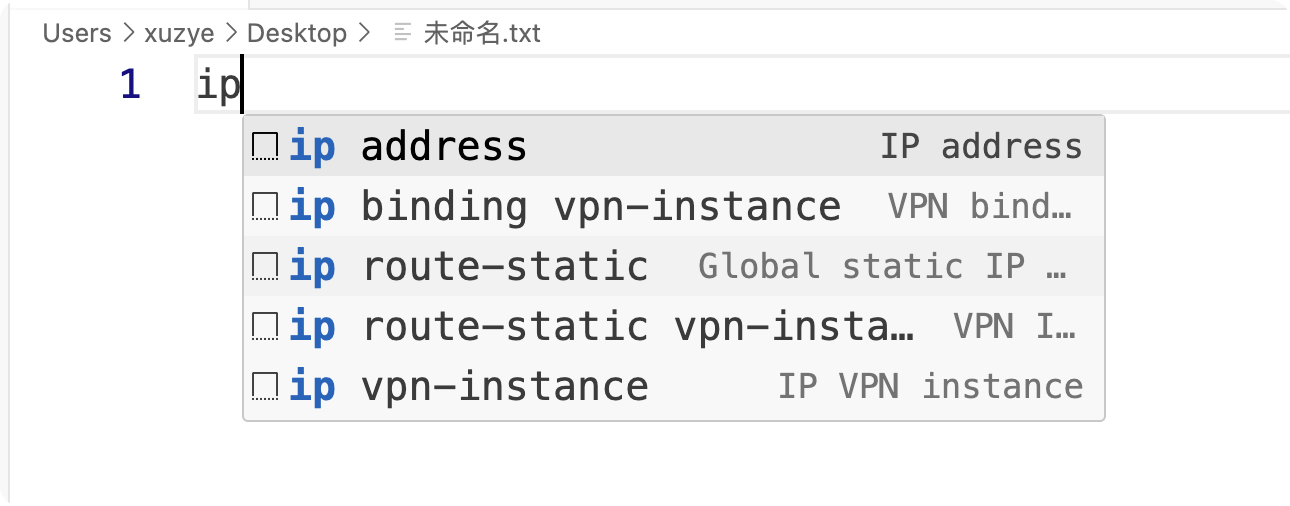
这时候手敲配置就会多一些提示可以快速补全 并且有对应的语法高亮 看着比较舒适 , 我很喜欢这个配色
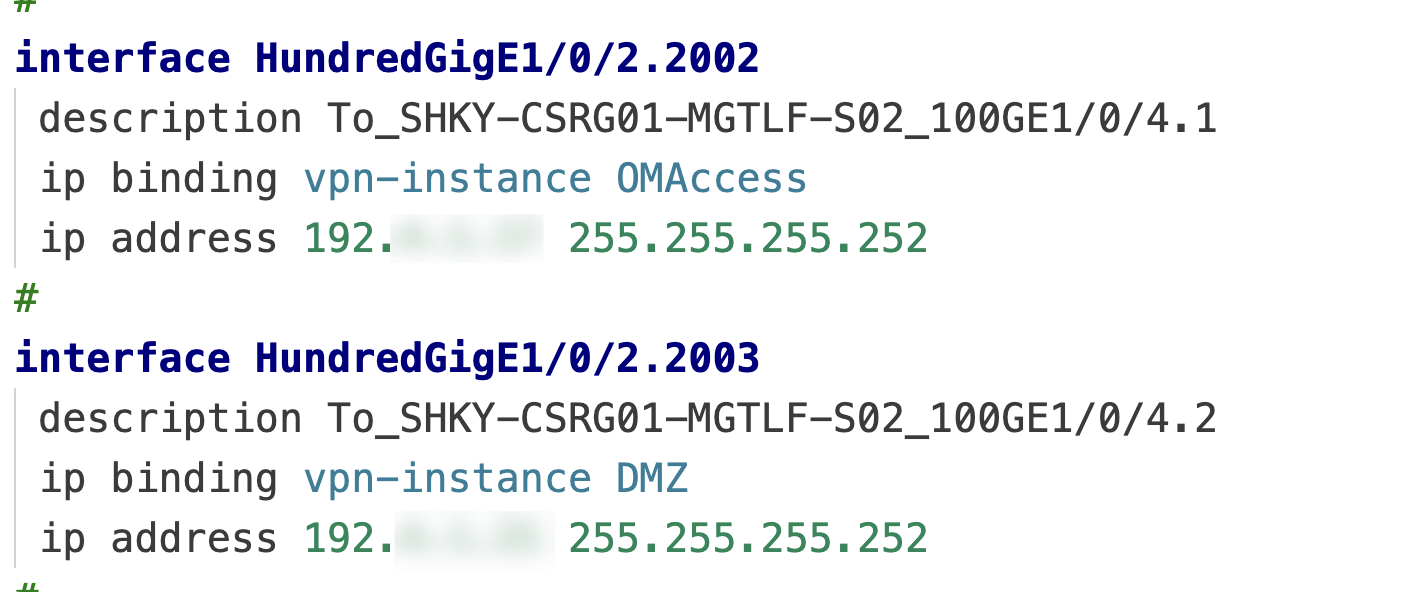
还有一些快捷编辑的操作 比如多选相同的字段一起编辑修改 , 正则匹配搜索, 全部替换 等等不一一赘述了

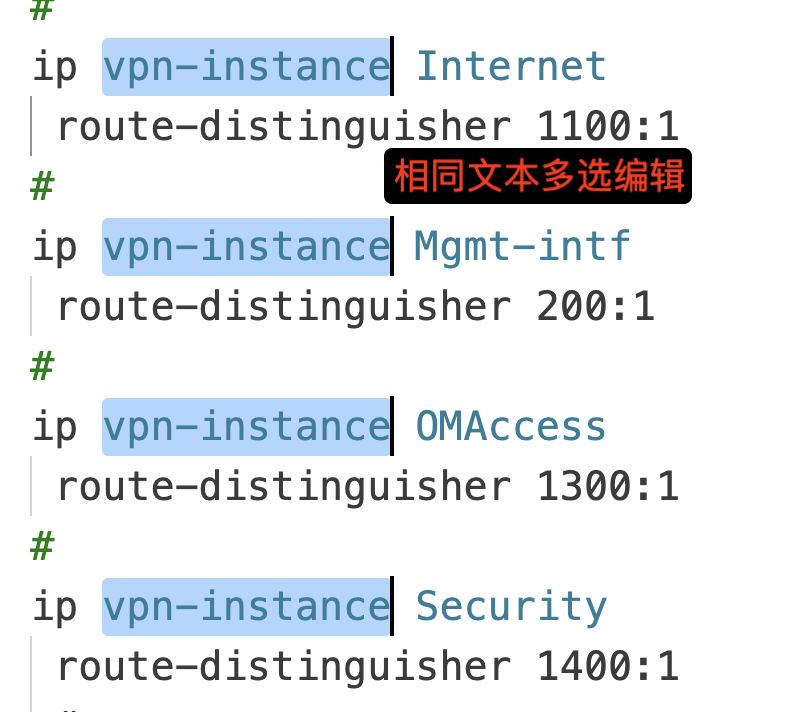
再来说一个好用的功能 配置文件对比~
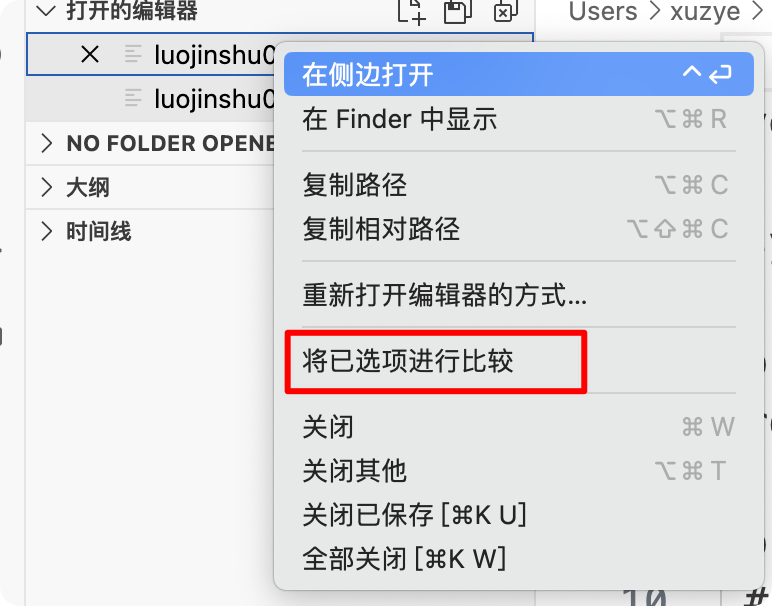
同时选中你需要对比的文件 一般为2个 ,
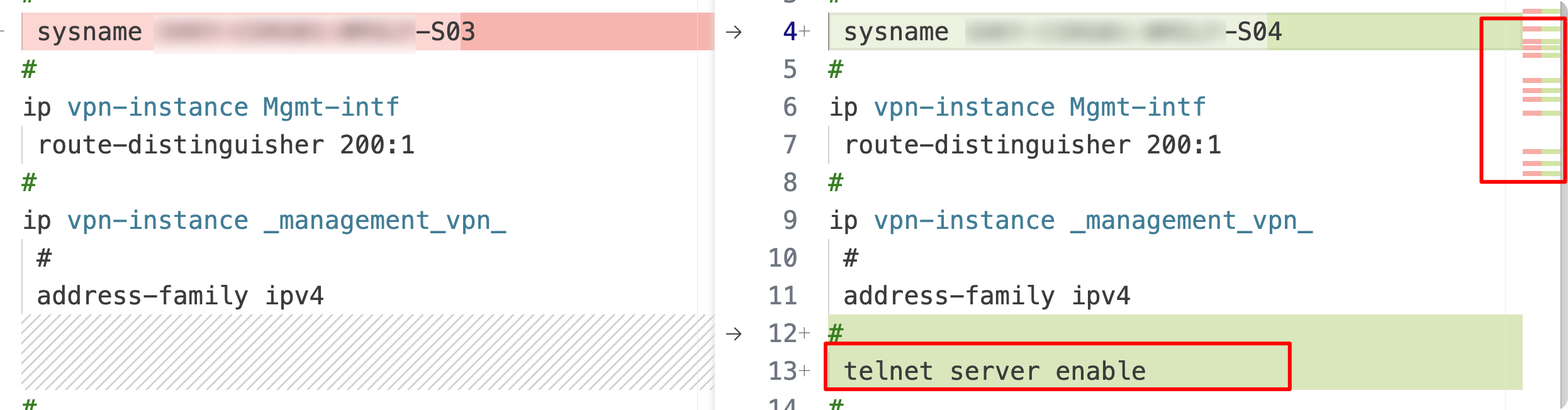
可以很方便的对比出2个文件的不同的命令 很方便

目前有华为和思科的插件 , 但是没有找到华三的比较遗憾
有道云翻译
在日常工作学习中经常会遇到很多英文场景 , 虽然说每个人的英文水平有所差距 , 但是对于我这种一眼下去只能看懂个大概得人来说就需要一个截图翻译了 , 和vscode一样也是免费使用的软件 , 大家自行到官网下载即可

设置好快捷键 , 平时可以快速调用截屏翻译或者文本翻译 , 对平时学习英语也可以起一定帮助 , 特别是在交换机配置的场景下 多’'?'一些命令的介绍 学习熟悉每条命令的官方说明还是很有必要的
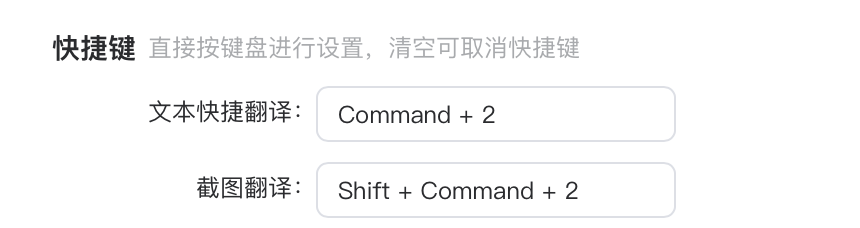
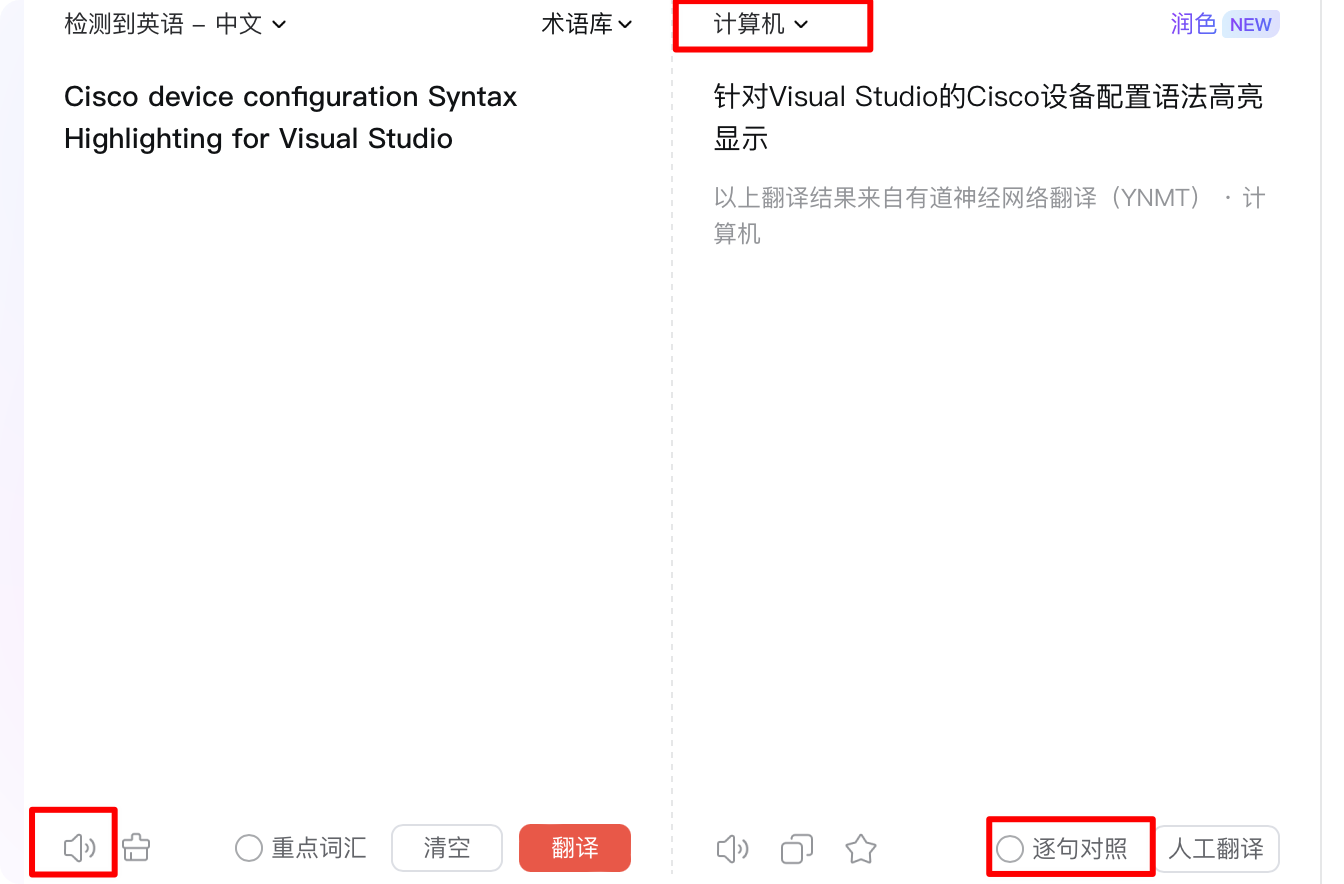
Onenote
平时学习会用大量的文本 , 比如说是txt , word ,pdf 归类是很麻烦的一件事 , 更重要的是他们互联之间没有关联 , 不容易形成一份自己的知识库 , 这里指的是需要自己维护的 如果你嫌麻烦当然也可以随意放置在电脑里 , 但是查看起来特别麻烦 , 不能随时随地的修改和加上自己文字内容
比如说你在家windows pc系统上写的一些东西 , 你出门办公时笔记本里看不了, 公交地铁的时候手机也看不了 , 特别像我这样的双系统用户 mac和win 更麻烦

这里简单的展示一下 , 当你双击子链接会自动的回到顶部 , 在顶部维护一个当前页的书签 可以快速的跳转到对应的内容 , 这样就实现了一个类似pdf的功能 , 你可以用课件作为一个背景 , 在任意地方加上自己的注解 , 并且可以在全平台(mac ,win , 手机, ipad等等)实现快速同步 , 当然你也可以把任意的文件丢到这里 , 因为onenode就是基于免费网盘软件onedrive实现的
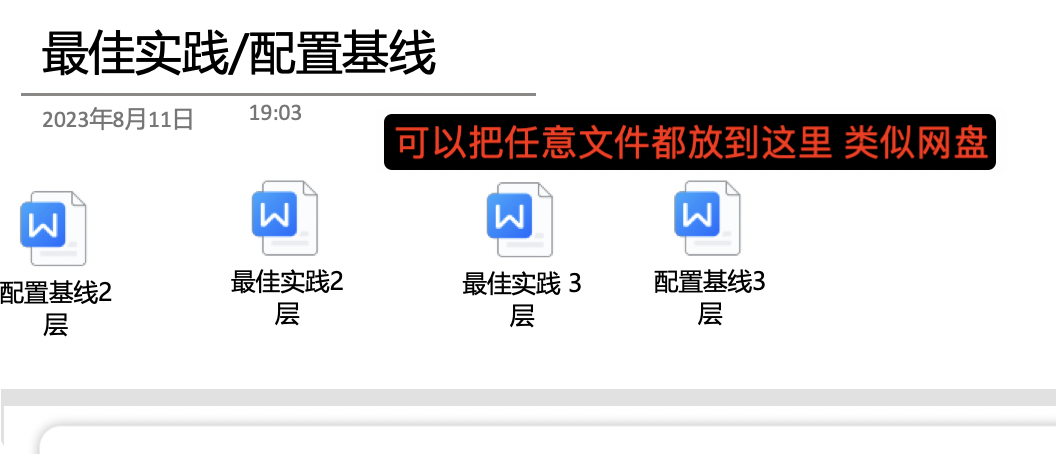
这里简单说一下如何实现书签跳转的功能 , 在需要跳转的地方随便写一些东西 复制链接 , 然后在开头编辑超链接就可以实现 , 双击列表章节名就可以快速返回顶部 ,

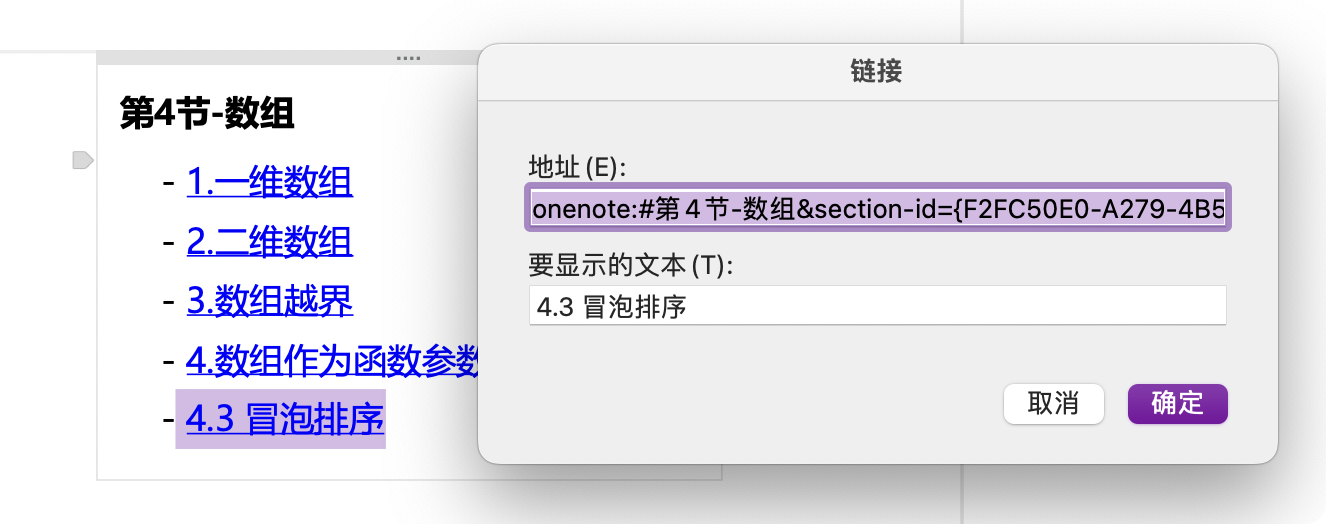
也可以借助onenote的小工具快速实现这个操作 这里不过多介绍了
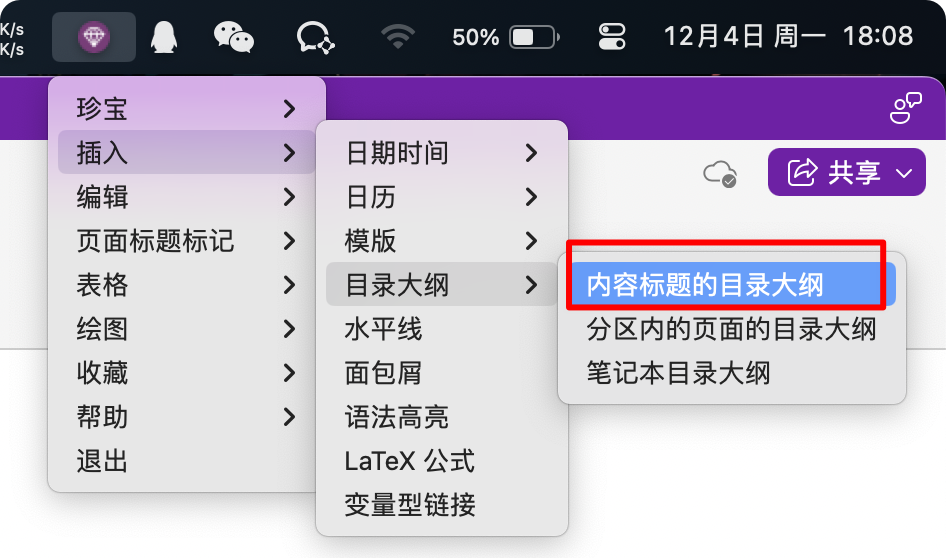
Typora
typora也就是著名的md , markdown文件文件是纯文本格式,因此具有很高的兼容性和一致性。它可以在几乎所有的文本编辑器中打开和编辑,而且格式保持一致。在把自己内容输出到博客的时候十分方便 , 但是需要解决一个图片的问题 ~在官网可以免费下载 , 但是是试用15天的 , 如果真的需要可以支持一下正版 .
和上面的onenote相比Markdown有更优秀的编辑功能 ,更简洁的语法 , 所以更适合内容的输出 , 但是对图片的保存比较差 , 在md文件中插入图片其实是一份本地图片的链接 , 所以当你直接把md文件发送给其他或者上传博客知乎等等情况下, 图片是无法显示的 , 这时候就需要建立一个自己的图床来解决这个问题

这里简单的介绍一下大概的思路, 如果你也想输出你的md文件的话
首先需要购买一个云存储 , 这里我使用了阿里云 , 网上有很多白嫖图库的教程比如说gitee等 我不太推荐
购买一份40g的标准存储包 一年大概是10元左右 , 建立一个自己的bucket(记得记录一下创建的区域名) , 然后在账号中留10块钱用于支付oss的下行流量即可完成一年的图床资源购买 . 在这里创建一个自己的key , 记得一定一定要保存好自己的keyid 和keySecret
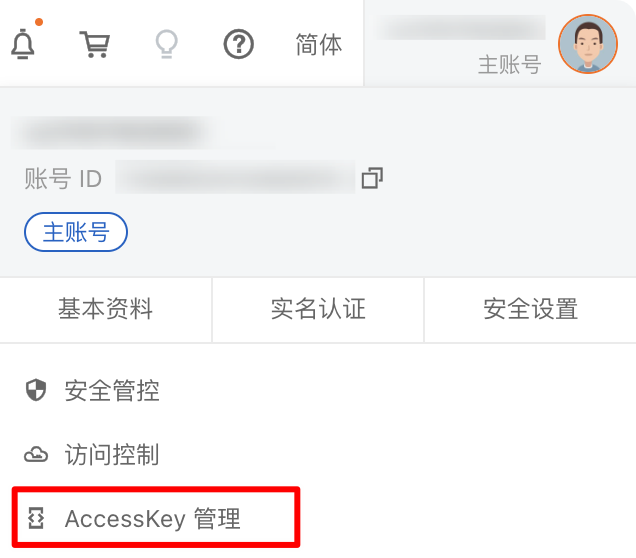
至此已经完成了一半 , 我们去github上下载一个Picgo ,
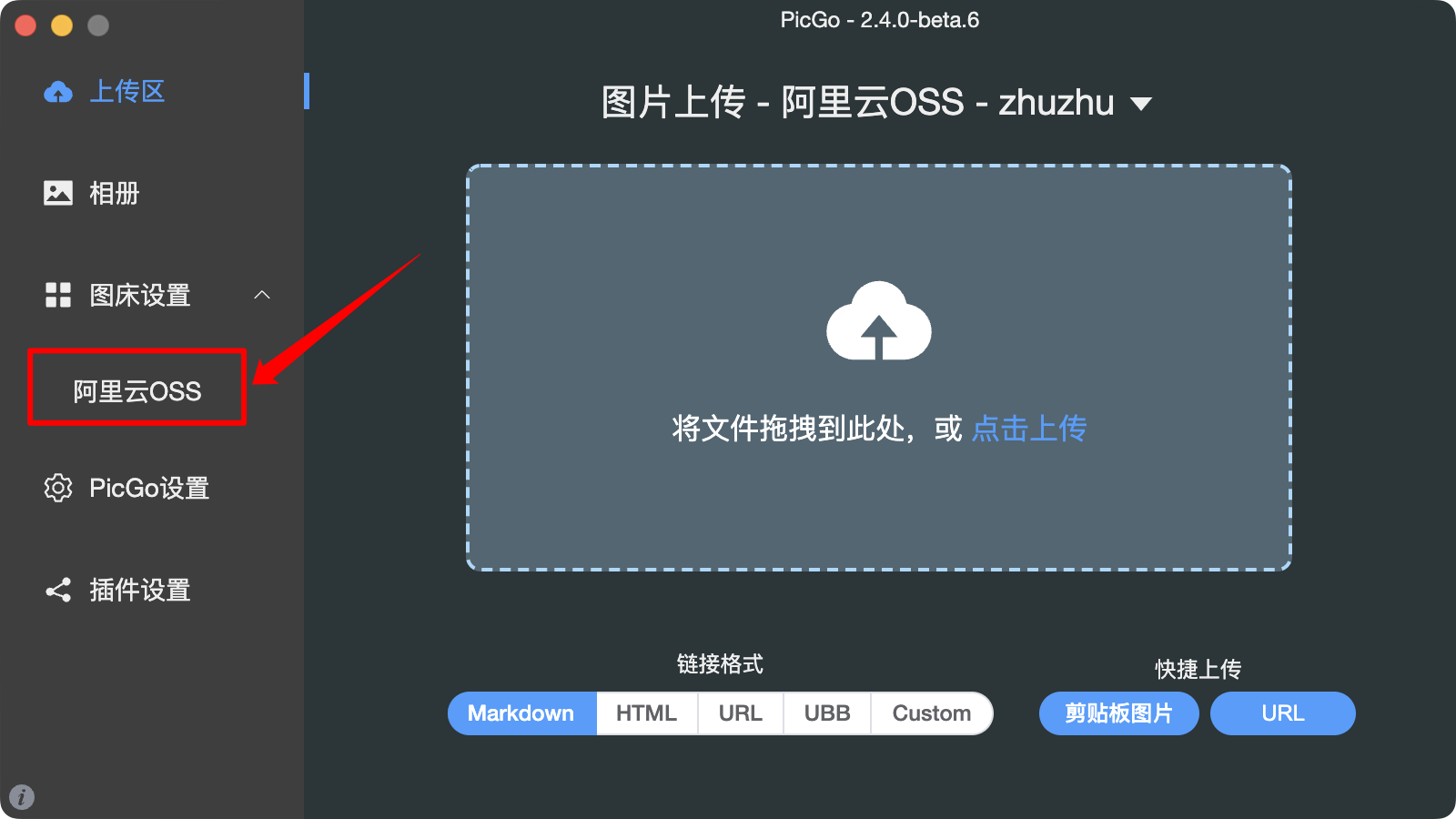
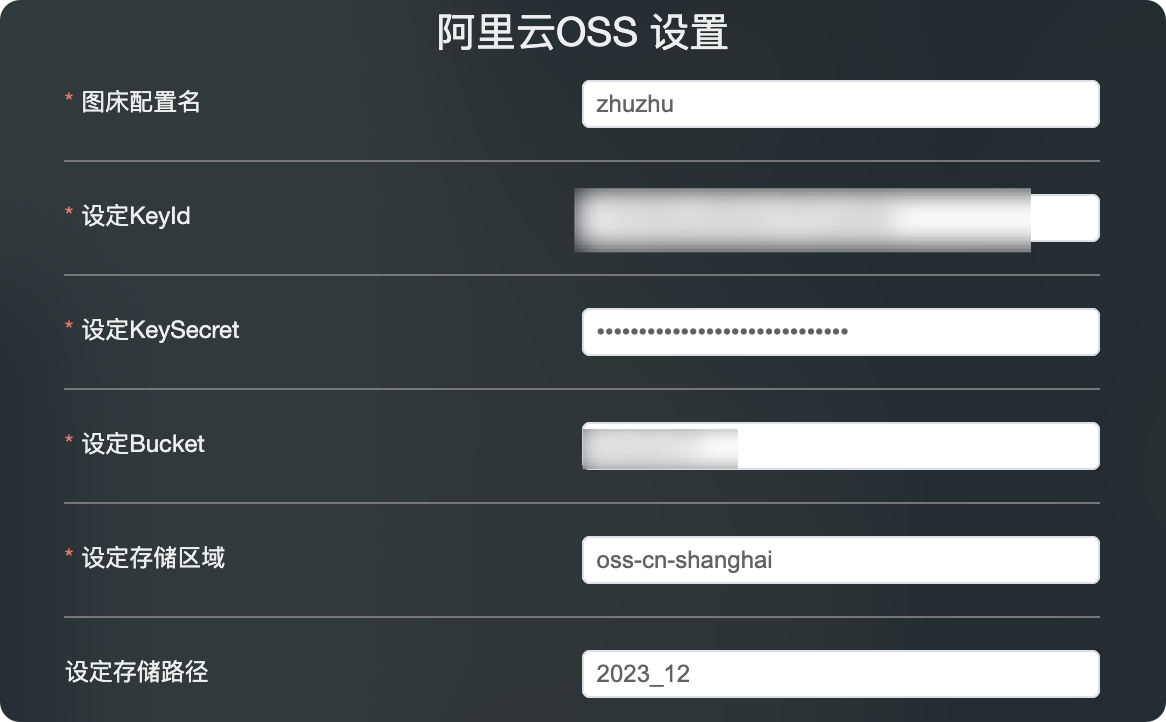
图床配置名 随便起一个, Keyid 和secret是阿里云的key , bucket的名字 以及创建bucket的区域名 , 存储路径按照自己的需求写记得后面跟个’/’

打开Typora的设置 , 验证一下图床 , 在md软件中随便插入一个图片


大功告成了 现在所看到的图片都是来自于阿里云 , 并且会产生一定的流量费用








 本文推荐了Vscode、Onenote和Typora等软件,强调了它们在编写脚本、配置文件管理、对比查看、文档编辑和英文翻译等方面的便利性。此外,还介绍了如何使用Markdown和图床进行内容管理和图片上传。
本文推荐了Vscode、Onenote和Typora等软件,强调了它们在编写脚本、配置文件管理、对比查看、文档编辑和英文翻译等方面的便利性。此外,还介绍了如何使用Markdown和图床进行内容管理和图片上传。















 1619
1619

 被折叠的 条评论
为什么被折叠?
被折叠的 条评论
为什么被折叠?










